摘要:
網路上 M4P 到 MP3 轉換器太多不知怎麼選?最強當屬是 TuneFab iTunes 音樂轉檔器,直接秒速破解移除 iTunes M4P 歌曲中的 DRM,批次下載轉檔為 MP3 效率拉滿,還能為你無損輸出超高音質檔案,保留原始 ID3 標籤數據,簡直不要太好用!
手裡有一些曾在 iTunes 上購買的 M4P 音樂,想傳輸到筆電或手機聽歌,卻意外發現無法打開播放?這是由於 M4P 檔案受 DRM 編碼加密,只能在 Mac 或 iPhone 等蘋果設備收聽,要想突破限制隨心播放,最好的辦法當屬是藉助 M4P 轉換工具,將音訊轉檔為更為常用的 MP3 儲存。但市面上的各類工具這麼多,哪些是真的可以有效轉檔?哪個又更為推薦好用?
別著急,小編這就為你送上 7 個超實用的 M4P 轉 MP3 免費音訊轉換器,無論你是希望線上免安裝轉檔,還是批次匯出高質量音頻,都能找到合適的工具輕鬆實現哦!
注意:
TuneFab 提供的所有內容僅供教育和資訊參考,不支援或鼓勵任何違反版權或其他相關法律的行為。iTunes 提供的僅為授權使用權,不得用於未經授權的傳播、共享或商業用途。
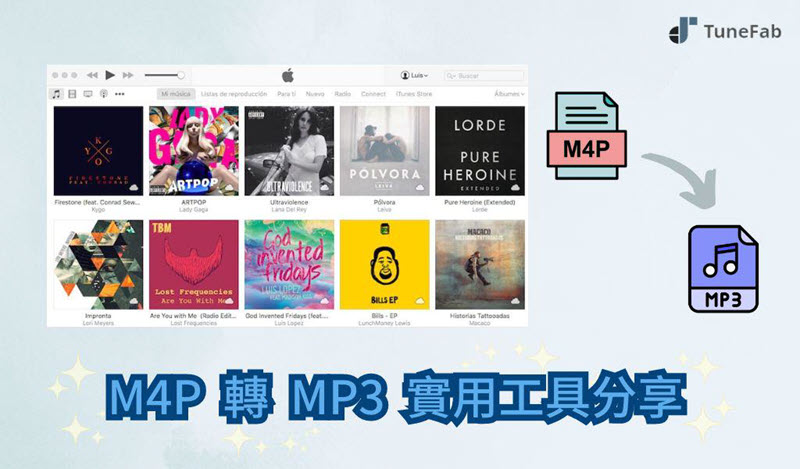
說到 M4P 轉檔 MP3 工具,最為推薦當然就是專業軟體啦,它們不僅功能更為豐富,程式乾淨輕鬆沒有廣告,作業也更為穩定。小編在此也為你精心準備了兩款實測相當不錯的 M4P 轉 MP3 軟體,一起來看看它們有什麽過人之處吧!
TuneFab iTunes 音樂轉檔器可以說是一款專為下載 iTunes 內 M4P 音樂而設計的強效轉檔器,它不僅可以有效將破解 M4P DRM,一鍵獲取 iTunes 內的音樂資料庫, 輕鬆將 M4P 批次高效轉檔 MP3,還能為你提供無損高音質的收聽體驗,整個音訊轉換流程絲滑有流暢,非常實用。
更多亮點功能等你發現!
該軟體在操作上也很簡單易用,只需透過以下幾個簡單步驟,你就可以直接快速完成 M4P 格式轉換。
第 1 步:安裝並啟動 TuneFab iTunes Music 音樂轉檔器,登入蘋果帳戶後,你會在左側菜單欄看到你 iTunes 資料庫內的所有播放清單,你可以選擇其中一個播放清單,然後再勾選需要轉換的 M4P 歌曲。
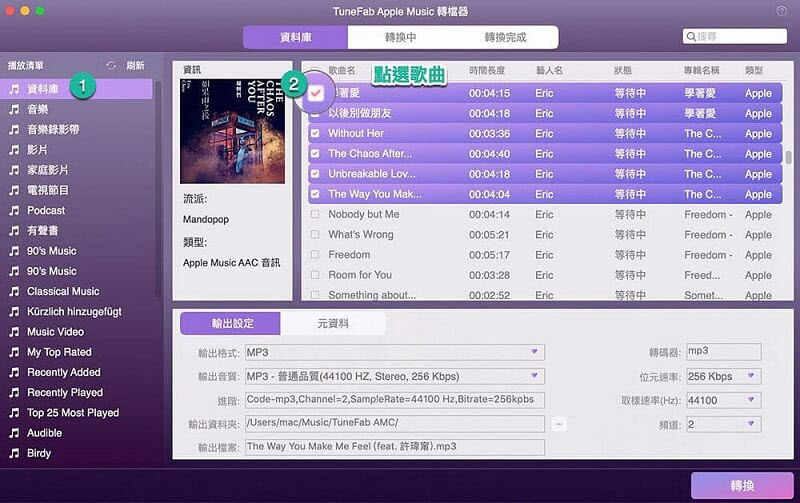
💡小貼士:
更建議大家直接在 iTunes 中新建一個歌單,放入所有要轉檔的音樂後並同步到軟體中,一鍵批次進行 M4P 轉 MP3 作業。
第 2 步:在下方「輸出格式」中下拉選單並選擇 MP3, 你也可以在該視窗中設定音訊的匯出位元速率、取樣率等更多音質參數。
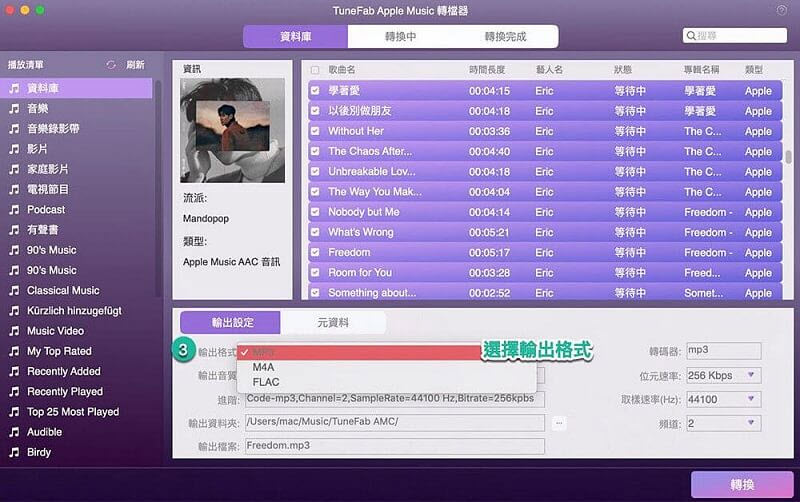
第 3 步:最後,直接點擊「轉換」按鈕,只需稍等片刻,就能將你的心水 M4P 音樂統統轉為 MP3 儲存啦。
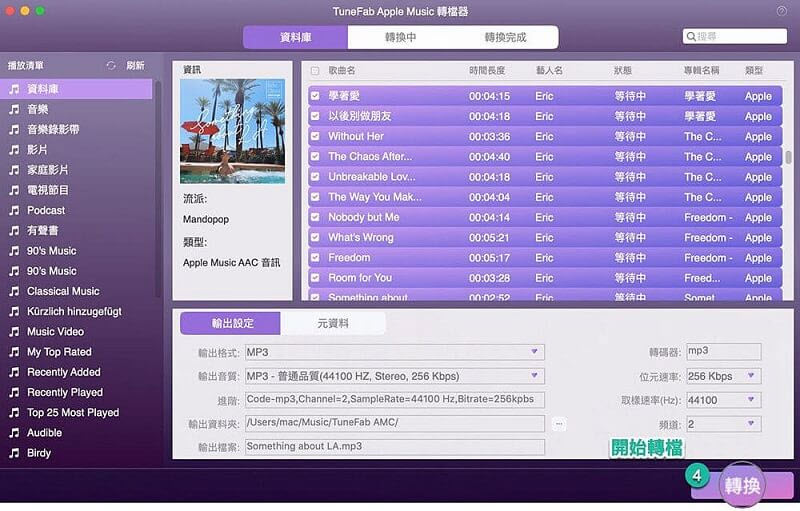
沒錯, 使用 TuneFab iTunes 音樂轉檔器將 M4P 音樂轉為 MP3 就是如此方便簡單,這個專業轉檔軟體不僅能批次多檔完成歌曲下載轉換,拉滿效率 ,輸出音質也是超高。除了 M4P,它也能幫你將 iTunes 中其他不同格式的音頻檔案快速轉為 MP3,可以說是十分好用了,絕對是你不可多得的轉檔「神器」!
💡更多音訊轉換工具推薦:
如果你除了 iTunes M4P 音樂,平時也有在 Apple Music 聽歌的習慣,那麼千萬不要錯過這款升級版的 TuneFab Apple Music 轉檔器。它集搜尋、下載和轉檔三位一體,透過一個按鈕即可直接批量將加密的 Apple Music 歌曲轉為 MP3 等主流音訊檔,並以近乎無損的音質匯出,功能同樣強大哦。
Audacity 雖然說是一個音頻編輯軟體,但它也內建有 M4P 轉換格式為 MP3 的功能,你不需要執行複雜難懂的音訊裁剪操作,只需要執行簡單兩步導入和導出動作,就能免費完成 M4P 音樂的轉檔。但稍有不足的是,這個工具只能單檔作業,而且也不支援設定歌曲匯出的音質,相對來說會更適合只有少量轉檔音訊需求的朋友使用。
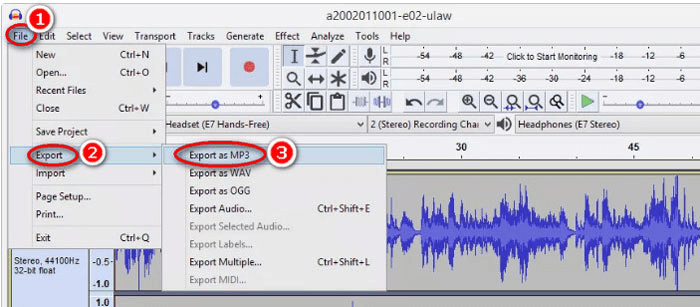
現如今,隨著伺服器迭代更新,愈加強大性能也讓一堆 M4P 轉 MP3 線上轉檔工具如雨後春筍般一湧而出,它們免安裝直接在瀏覽器就能使用,而且絕大多數都免費,但在功能和穩定性上難免會稍遜色于專業轉檔軟體。小編在這裡也挖來了 5 個實測有效可用的 M4P 音訊轉換網址工具,感興趣的小夥伴千萬別走開啦。
在衆多線上 M4P 至 MP3 轉換器中,高居 Google 搜尋榜前排的 Anyconv 可謂是熱度相當高了。透過這個免安裝轉檔網址,你可以直接免費轉換包括 M4P 在內的多種音訊檔案為 MP3,操作使用也比較簡單。不過需注意的是,這個網址工具會存在一定的廣告,介面也經常會跳出各種陌生視窗,使用時請注意點擊,以免帶來安全風險。如果你不希望轉檔 M4P 音訊時受到廣告干擾,不妨選用前文提到的專業轉檔器 TuneFab,使用體驗更好哦
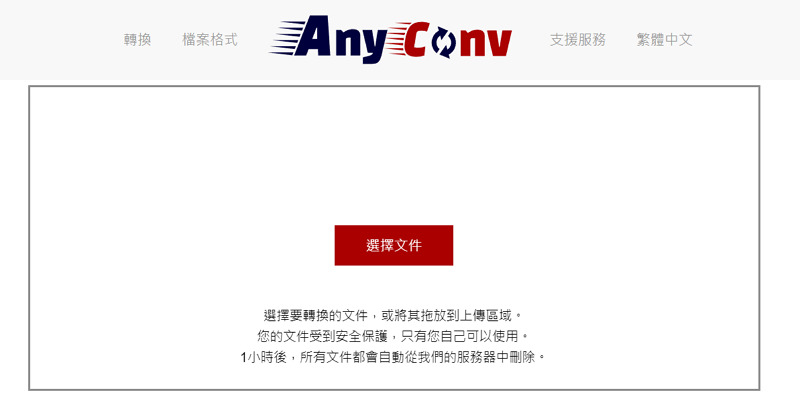
作為小有名氣的 M4P 轉 MP3 線上工具,你可能也在各類資訊文章看見過 Online Audio Converter 的身影,除了電腦資料夾,它也能從 Google Drive、Drivebox 雲端伺服器中抓取 M4P 檔,並為你轉換為 MP3 音訊。區別於其他網址工具,比較好的是它支援自訂音質輸出檔案。但美中不足的是,它的介面廣告也比較多。
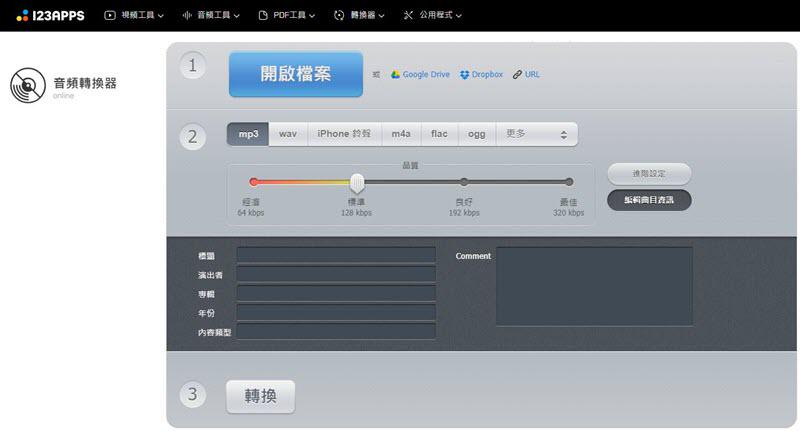
Aconvert 也是一款實用的免安裝 M4P 到 MP3 音訊轉檔器,支援檔案資料夾、雲端連結兩個方式添加 M4P 音訊,並且線上幫你轉換格式匯出 MP3。另外在轉換前,你也可以自訂匯出檔案的比特率以及采樣率。不過需注意的是,該網址程式不能批次轉換,且有時會出現失效用不了的情況。
💡小貼士:
線上工具難免會由於各種政策原因遭受打擊被封鎖,如果希望長期穩定將心水的 M4P 音樂轉 MP3,專業的音訊轉檔軟體會是更好的選擇哦。
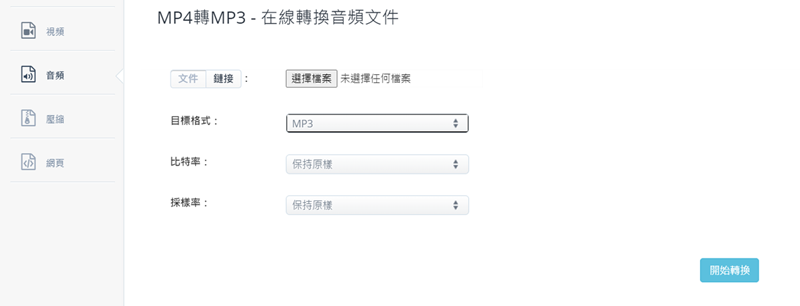
與上述三個線上轉換器稍有不同,FreeConvert 除了提供有基本的 M4P 轉 MP3 免費服務外,還提供有更多高級匯出設定選項,比如可以自由選定解碼器,調整輸出音頻的聲音大小以及添加淡入/淡出效果。另外,你也可以在轉檔至 MP3 前對 M4P 音頻進行裁剪。但該程式對轉換的檔案有 1 GB 的大小限制,且暫時無法做到批次轉檔。
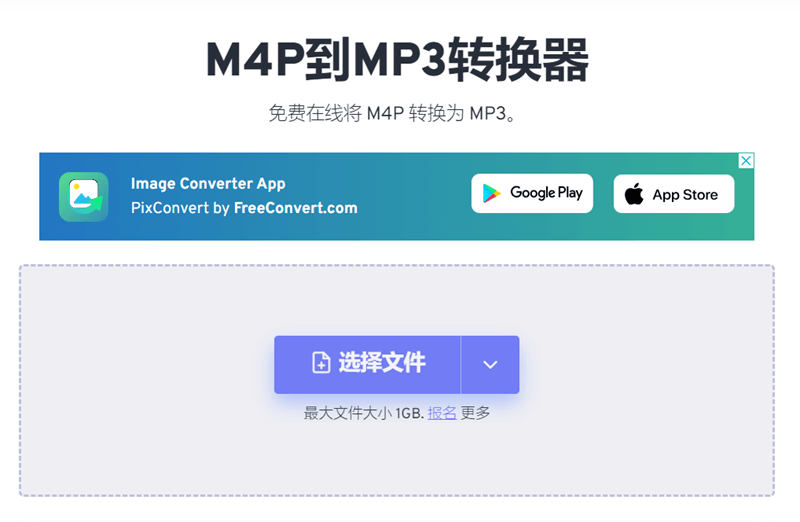
Convertio File Converter 對比市面上其他的 M4P 轉 MP3 線上工具,最強大之處是它介面完全無廣告,清爽乾淨,整個 M4P 格式轉換的過程也很流暢。不過它並非完全免費使用,免費版每次最多僅限轉換 100 MB 的音訊檔,而且雖說它也提供有批次轉檔功能,但該服務需要付費訂閱才能解鎖。
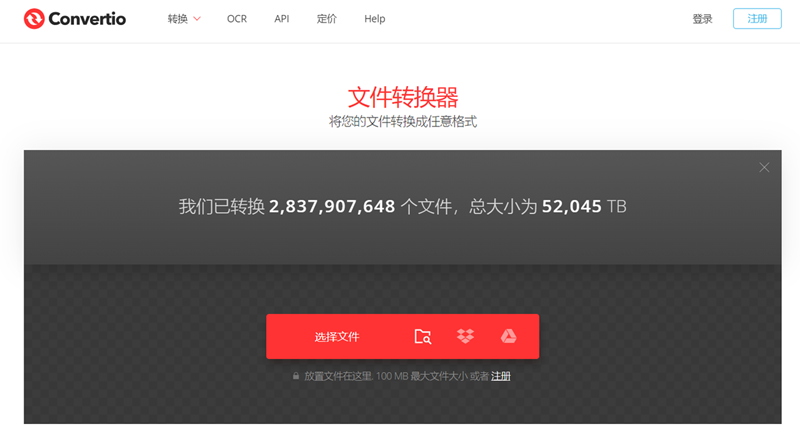
以上就是小編為你匯整的所有 M4P 轉 MP3 轉換工具了,相信大家也不難看出,各類線上 M4P 轉換器雖然方便好用,但功能不全,而且介面內廣告很多,安全性其實有待考證;而像 Audacity 這種編程軟體雖然內建有音訊轉檔功能,但操作相對繁瑣,而且不能批次轉換格式。
如果你想在安全、快速又便捷的基礎上,保留原始音質地將 M4P 音樂轉為 MP3,TuneFab iTunes 音樂轉檔器就是你的最佳選擇。即便要轉檔的音樂很多也不必擔心,TuneFab 強力支援批次添加歌曲,超高倍速轉檔,保存 ID3 標籤有效分類管理。快跟上大家的腳步,下載安裝這個強大實用的轉檔工具,想轉就轉,立馬暢聽吧。
目前市面上大多數的線上 M4P 轉換器以及專業轉檔軟體都能有效移除 iTunes M4P 中的 DRM,但多數線上工具的解析技術其實不太穩定,容易出現解碼失效的情況,轉檔效率也比較一般。對於有長期且大量轉檔需求的小夥伴,更推薦你使用專業桌面程式進行作業,效率有保障,音質不損壞,值得擁有!
M4P 最開始是 iTunes 音訊檔的文件擴展名,使用了高級音訊編碼器(AAC)進行編碼,因此這類檔案只能透過 Apple Music、iTunes 或經過授權的 Apple 设备(如 iPhone、iPad、iPod touch、Mac 等)打開播放。
相比之下,MP3 作為當前最主流的音訊格式,使用的是相容性最高的 MPEG-1 編碼技術,它同樣能有良好的輸出品質表現,而且在幾乎任意設備或播放器都能流暢播放,這是 MP3 和 M4P 的最大區別,也是人們都熱衷於轉換 M4P 播放的主要原因。
無論線上工具還是 iTunes 都會在 M4P 音訊轉檔時壓縮並降低音質。不過 FonePaw 螢幕錄影大師支援錄製無損音質,另一款 TuneFab iTunes 音樂轉檔器更是可以做到高質量無損轉檔,讓你享受原汁原味的 iTunes 歌曲。
發表評論
0 條評論

Copyright © 2025 TuneFab Software Inc. 版權所有.
評論(0)